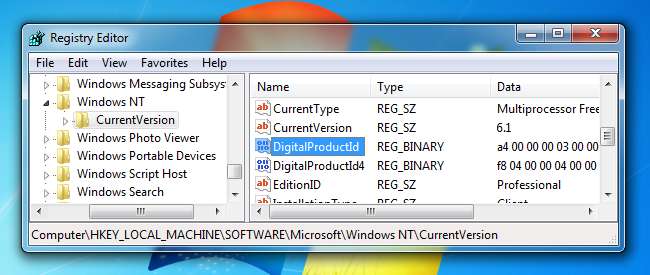
אם אתה מתכנן להמשיך מבצע התקנה מחדש של Windows אך אינך מוצא את מפתח המוצר שלך, יש לך מזל כי הוא מאוחסן ברישום Windows. זה פשוט לא קל למצוא, ואי אפשר לקרוא בלי קצת עזרה. למרבה המזל, אנחנו כאן כדי לעזור.
כפי שניתן לראות בצילום המסך לעיל, מזהה המוצר נשמר ברישום אבל הוא בפורמט בינארי שלא ניתן לקרוא על ידי בני אדם אלא אם כן אתה סוג כלשהו של Cylon. אתה לא, נכון?
קָשׁוּר: חנון מתחיל: כיצד להתקין מחדש את Windows במחשב
אנחנו לא ממש בטוחים מדוע מיקרוסופט התאמצה מאוד על מנת לראות את מפתחות המוצר עבור התוכנה שלהם, במיוחד מכיוון שהם מאוחסנים שם ברישום וניתן לקרוא אותם על ידי תוכנה, אם לא על ידי בני אדם. אנחנו יכולים רק להניח שהם לא רוצים שאף אחד ישתמש מחדש במפתח ממחשב ישן.
הדבר הנהדר הוא שאתה יכול אפילו לשחזר מפתח, אפילו ממחשב שלא יאתחל יותר. כל מה שאתה צריך זה גישה לכונן הדיסק ממחשב עובד. המשך לקרוא לקבלת מידע נוסף.
שלושה מקומות שתוכל למצוא את המפתח
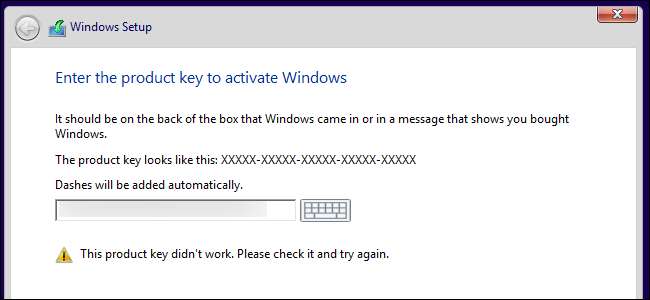
קָשׁוּר: היכן ניתן להוריד את Windows 10, 8.1 ו- 7 ISO באופן חוקי
המפתח שאתה צריך יהיה באחד משלושה מקומות:
- נשמר בתוכנה במחשב האישי שלך : כאשר אתה (או יצרן המחשב האישי שלך) מתקין את Windows, Windows מאחסן את מפתח המוצר שלו ברישום. אתה יכול לחלץ מפתח מוצר זה, ולעתים קרובות להזין אותו בעת התקנת Windows מחדש במחשב האישי שלך. באופן מכריע, תצטרך לתפוס אותו ממערכת ההפעלה שלך לפני שתתחיל להתקין מחדש את Windows, או שהוא יימחק אם אתה פורמט את הכונן הקשיח.
- מודפס על מדבקה : מחשבים מסוימים משתמשים בטכנולוגיה שנקראת "התקנת מערכת נעולה מראש", או SLP. אם המחשב האישי שלך משתמש בזה, מפתח המוצר במחשב האישי שלך - זה המאוחסן ברישום, ותצוגת היישומים של מציג המפתחות האחד - יהיה שונה מהמפתח שאתה צריך למחשב בפועל. המפתח בפועל נמצא על מדבקת תעודת מקוריות (COA) במחשב האישי שלך או באספקת החשמל שלו. זה שביישום הרישום ומציג המפתחות הוא הרינג אדום. מערכת זו הייתה נפוצה עבור מחשבי Windows 7.
- משובץ בקושחת ה- UEFI של המחשב האישי שלך : מחשבים רבים וחדשים יותר שמגיעים עם Windows 8 או 10 משתמשים בשיטה חדשה. המפתח עבור גרסת Windows שהמחשב מגיע עם מאוחסן במחשב קושחת UEFI או BIOS. אתה אפילו לא צריך לדעת את זה - בהנחה שאתה מתקין את אותה מהדורה של Windows שאיתה הגיע המחשב האישי, הוא אמור להפעיל אוטומטית ולעבוד מבלי שתצטרך להזין מפתח. הכל יקרה באופן אוטומטי.
הקפד להשתמש באותה גרסה ובמהדורה של Windows שאיתו המחשב הגיע. במילים אחרות, אם זה הגיע עם Windows 7 Home Premium, אינך יכול להתקין את Windows 7 Professional.
אם המפתח שמור בחומרת המחשב

נתחיל מהמצב הפשוט ביותר. במחשבי Windows 8 ו- 10 חדשים יותר, המפתח אינו מאוחסן בתוכנה שבה ניתן לנגב אותו, או על מדבקה שבה ניתן לנקות אותו או להסירו. איש אינו יכול להציץ במדבקת המחשב שלך כדי לגנוב את מפתח המוצר שלו. במקום זאת, המפתח נשמר בקושחת ה- UEFI של המחשב או ב- BIOS על ידי היצרן.
אתה לא צריך לעשות שום דבר מיוחד אם יש לך את זה. אתה אמור להיות מסוגל להתקין מחדש את אותה מהדורה של Windows שאיתה הגיע המחשב וזה אמור לעבוד אפילו בלי לבקש ממך מפתח. (ובכל זאת, עדיף למצוא את מפתח המוצר באמצעות אחת מהשיטות הבאות ולרשום אותו לפני התקנה מחדש של Windows - לכל מקרה.)
אם ברצונך למצוא את המפתח המשובץ ב- UEFI ולכתוב אותו, אתה יכול לעשות זאת בפשטות . פשוט פתח את תפריט התחל, הקלד "powerhell" והפעל את יישום ה- Powershell שעולה.
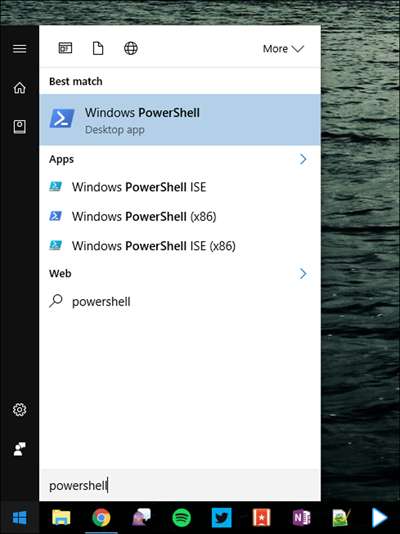
לאחר מכן, הזן את הפקודה הבאה ולחץ על Enter:
(Get-WmiObject-query 'בחר * מתוך SoftwareLicensingService'). OA3xOriginalProductKey
אתה אמור להיות מתוגמל במפתח הרישיון המשובץ שלך. רשמו אותו ואחסנו במקום בטוח.
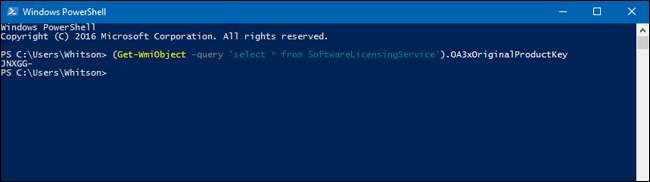
קרא את המפתח מתוך תעודת האותנטיות
אם יש לך מחשב עם תקופת Windows 7, יש סיכוי טוב שמפתח המחשב הוא מפתח יחיד שהיצרן משתמש בו לכל המחשבים האישיים שלהם. הודות ל"התקנה מוקדמת נעולה של המערכת ", אינך רשאי להשתמש במפתח זה להתקנת Windows. אם תנסה, תקבל הודעות שגיאה על כך שהמפתח אינו חוקי.
כדי לבדוק, תצטרך לחפש מדבקת תעודת מקוריות במחשב שלך. מדבקת ה- COA מאמתת שהמחשב הגיע עם עותק אותנטי של Windows, ועל המדבקה עליו מודפס מפתח מוצר. תזדקק למפתח מוצר זה כדי להתקין מחדש את Windows, ואם היצרן השתמש בהתקנה מוקדמת של מערכת נעולה, מפתח זה שונה מזה שמקורו במחשב שלך בתוכנה.
בדוק את המחשב שלך כדי למצוא את המפתח. במחשב נייד, ייתכן שהוא נמצא בתחתית המחשב הנייד. אם למחשב הנייד יש סוללה נשלפת, ייתכן שהיא נמצאת מתחת לסוללה. אם יש תא כלשהו שתוכל לפתוח, ייתכן שהוא נמצא שם. ייתכן שהוא אפילו דבוק בלבני המטען של המחשב הנייד. אם זה שולחן עבודה, הסתכל בצד המקרה של שולחן העבודה. אם זה לא שם, בדוק את החלק העליון, האחורי, התחתון ובכל מקום אחר.

אם המפתח נשפשף מהמדבקה, אין הרבה מה שתוכלו לעשות. אתה יכול לנסות ליצור קשר עם יצרן המחשב ולהסביר מה קרה, אך איננו יכולים להבטיח שהם יעזרו. מיקרוסופט תמיד תשמח למכור לך מפתח נוסף!
השתמש ב- ProduKey של NirSoft לשחזור מפתחות מוצרים (גם אם אינך יכול לאתחל את המחשב האישי)
הדרך הקלה ביותר לגשת למפתח המוצר שלך היא באמצעות כלי צד שלישי, ואין איש טוב יותר מאלה NirSoft. כלי השירות שלהם הם תמיד נטולי קשקשים, והם תמיד שימושיים באמת. הבעיה היחידה עם כלי השירות המסוים הזה היא שאנטי-וירוס כלשהו יזהה אותו כחיוב כוזב, מכיוון שחלק מהתוכנות הזדוניות עשויות לנסות לגנוב את מפתח המוצר שלך.
הערה: מפתח המקשים של NirSoft לא תמיד יעבוד במחשבי OEM, תלוי איך הם החליטו להפעיל את הרישיונות. אם ה- OEM שלך התקין את המחשב שלך והשתמש במפתח יחיד לכל מחשבי המחשב שלהם, זה לא יעבוד. זה גם לא עובד עבור Office 2013.
כל שעליך לעשות הוא להוריד ProduKey , פתח את רוכסן אותו ואז הפעל אותו כדי לראות מיד את כל מפתחות המוצר שלך. זה פשוט כמו זה.
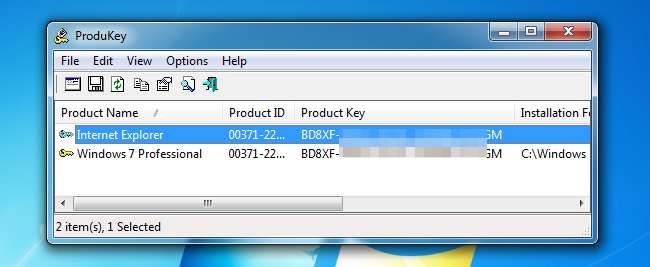
אם אתה רוצה לשחזר מפתח ממחשב מת, אתה יכול חבר את הכונן הקשיח למחשב עובד ולאחר מכן הפעל את ProduKey והשתמש בקובץ> בחר מקור כדי להפנות לספריית Windows החיצונית. לאחר מכן תוכל לתפוס את המקשים מהמחשב הזה בקלות.
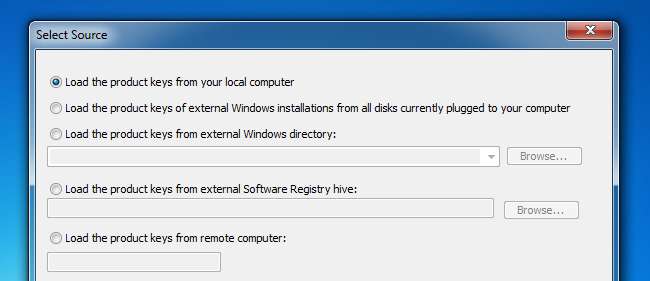
אתה יכול גם להשתמש בתקליטור חי של לינוקס כדי למשוך את ספריית Windows מהמחשב השני ולכונן אגודל, או פשוט לתפוס את קבצי הרישום אם אתה מעדיף. אם אתה זקוק לעזרה, יש לנו מדריך לשלוף נתונים ממחשב מת .
קָשׁוּר: כיצד לשחזר קבצים ממחשב מת
מצא את מפתח Windows ללא כל תוכנה (משתמשים מתקדמים בלבד)
בהנחה שתוכל לאתחל את המחשב ללא שום בעיה, תוכל ליצור בקלות VBscript פשוט שיקרא את הערך מתוך הרישום ואז יתרגם אותו לפורמט שאתה זקוק להתקנה מחדש. אנחנו לא בטוחים מאיפה התסריט הזה הגיע, אבל הקורא רפניקס פרסם את זה בפורום שלנו לפני הרבה זמן, אז אנחנו משתפים אותו כאן בשבילך.
העתק והדבק את הדברים הבאים בחלון פנקס רשימות:
הגדר WshShell = CreateObject ("WScript.Shell")
MsgBox ConvertToKey (WshShell.RegRead ("HKLM \ SOFTWARE \ Microsoft \ Windows NT \ CurrentVersion \ DigitalProductId"))
פונקציה ConvertToKey (מפתח)
Const KeyOffset = 52
אני = 28
תווים = "BCDFGHJKMPQRTVWXY2346789"
לַעֲשׂוֹת
Cur = 0
x = 14
לַעֲשׂוֹת
Cur = Cur * 256
Cur = מפתח (x + KeyOffset) + Cur
מקש (x + KeyOffset) = (Cur \ 24) ו- 255
Cur = Cur Mod 24
x = x -1
לולאה בעוד x> = 0
i = i -1
KeyOutput = Mid (Chars, Cur + 1, 1) & KeyOutput
אם (((29 - i) Mod 6) = 0) ו- (i <> -1) אז
i = i -1
KeyOutput = "-" & KeyOutput
סיום אם
לולאה בזמן שאני> = 0
ConvertToKey = KeyOutput
פונקציית סיום
יהיה עליך להשתמש בקובץ -> שמור בשם, שנה את "שמור כסוג" ל"כל הקבצים "ואז תן לו שם productkey.vbs או משהו דומה שמסתיים בסיומת vbs. אנו ממליצים לשמור על שולחן העבודה לגישה נוחה.
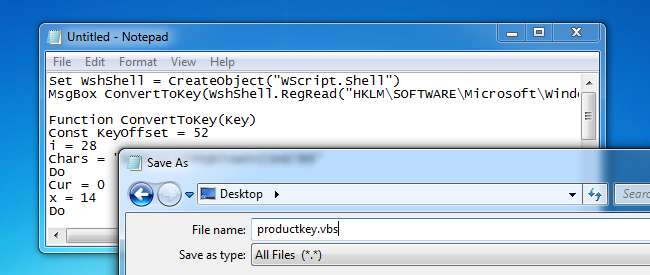
לאחר ששמרת אותו, אתה יכול פשוט ללחוץ לחיצה כפולה וחלון הקופץ יראה לך את מפתח המוצר שלך.
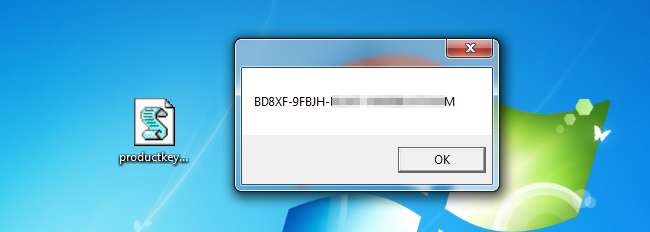
טיפ למקצוענים: אם אתה משתמש ב- CTRL + C כאשר חלון הקופץ פעיל, הוא יעתיק את תוכן החלון ללוח, ואז תוכל להדביק אותו בפנקס הרשימות או במקום אחר.
מערכת מפתח המוצר מסובכת להבנה מכיוון שמיקרוסופט לא באמת רוצה שמשתמשי Windows טיפוסיים יתקינו מחדש את Windows במחשבים האישיים שלהם. במקום זאת, הם מעדיפים להשתמש במדיה לשחזור של יצרן המחשבים שלך. אך אמצעי ההתאוששות מלאים בתוכנות התפיחה שאינך רוצה במחשב האישי שלך - לכן כל כך הרבה גיקים בוחרים לעתים קרובות להתקין מחדש את Windows במחשבים האישיים החדשים שלהם.







